Notion là một công cụ mạnh mẽ và linh hoạt, nhưng không thể thực hiện mọi tác vụ một cách độc lập. Với các tích hợp Notion phù hợp, bạn có thể tự động hóa quy trình làm việc, đồng bộ dữ liệu giữa các nền tảng và nâng cao năng suất đáng kể mà không cần rời khỏi không gian làm việc của mình. Các tiện ích mở rộng này chính là chìa khóa để “Thủ Thuật Mới” khai thác tối đa tiềm năng của Notion, biến nó thành một trung tâm quản lý công việc và cộng tác không giới hạn. Dưới đây là 9 tích hợp hàng đầu giúp bạn đạt được hiệu quả vượt trội.
9. Slack
Tích hợp Notion với Slack là một trong những cách hiệu quả nhất để giữ cho bạn và nhóm của bạn luôn cập nhật về những thay đổi quan trọng trong cơ sở dữ liệu. Chỉ với vài cú nhấp chuột, bạn có thể tạo một quy trình tự động hóa gửi thông báo Slack trong Notion ngay trong một database. Sau đó, bất cứ khi nào có ai đó thực hiện một hành động như chỉnh sửa thuộc tính hoặc thêm một trang mới, Notion sẽ gửi thông báo đến kênh Slack tương ứng.
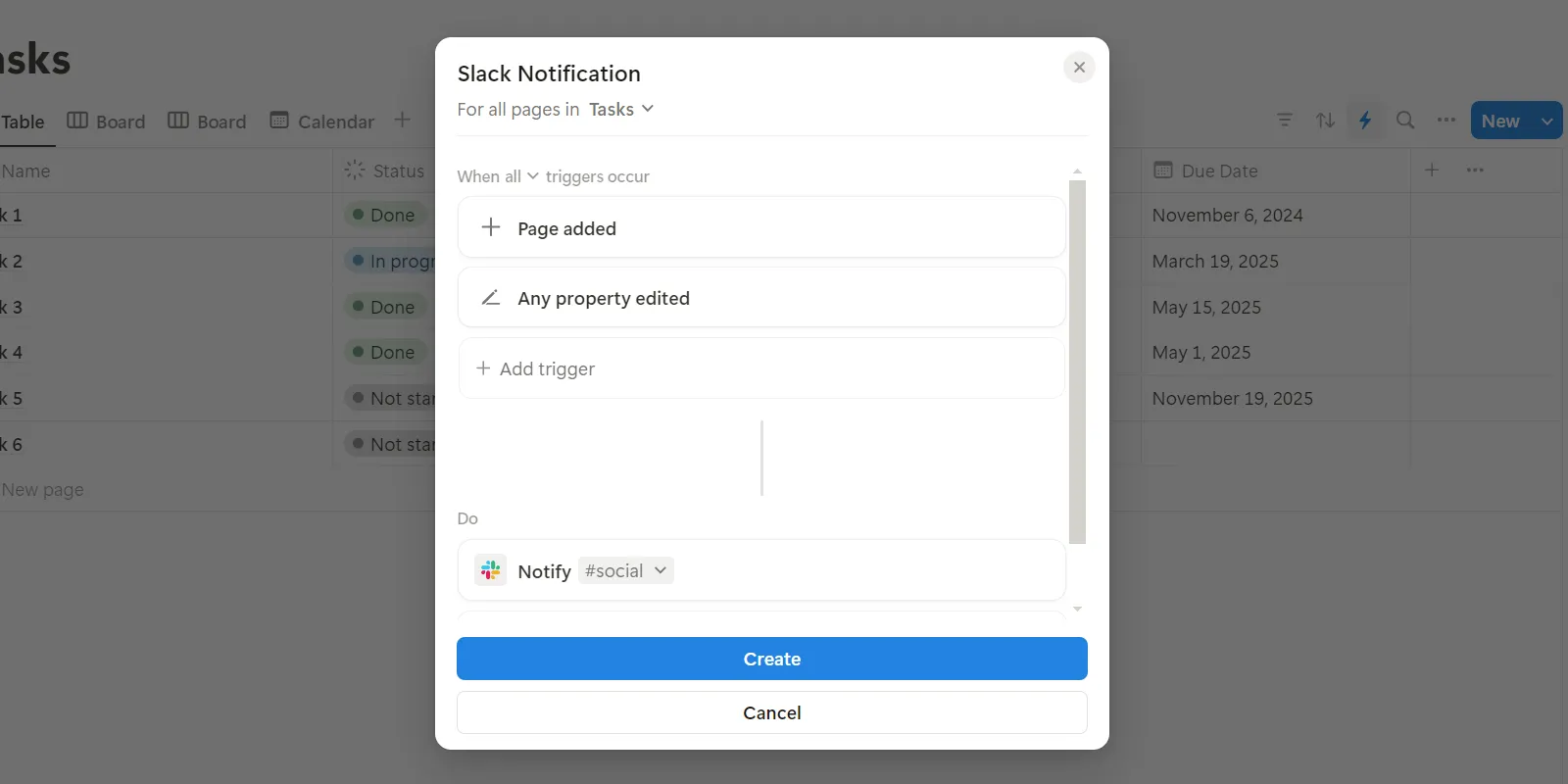 Giao diện thiết lập tự động hóa gửi thông báo Notion đến kênh Slack
Giao diện thiết lập tự động hóa gửi thông báo Notion đến kênh Slack
Ngoài ra, tích hợp này còn cho phép bạn tạo các nhiệm vụ Notion trực tiếp trong Slack. Bạn có thể dễ dàng biến bất kỳ tin nhắn nào được gửi trong kênh Slack thành một nhiệm vụ Notion chỉ với vài cú nhấp chuột, giúp việc quản lý công việc trở nên liền mạch hơn.
8. Gmail
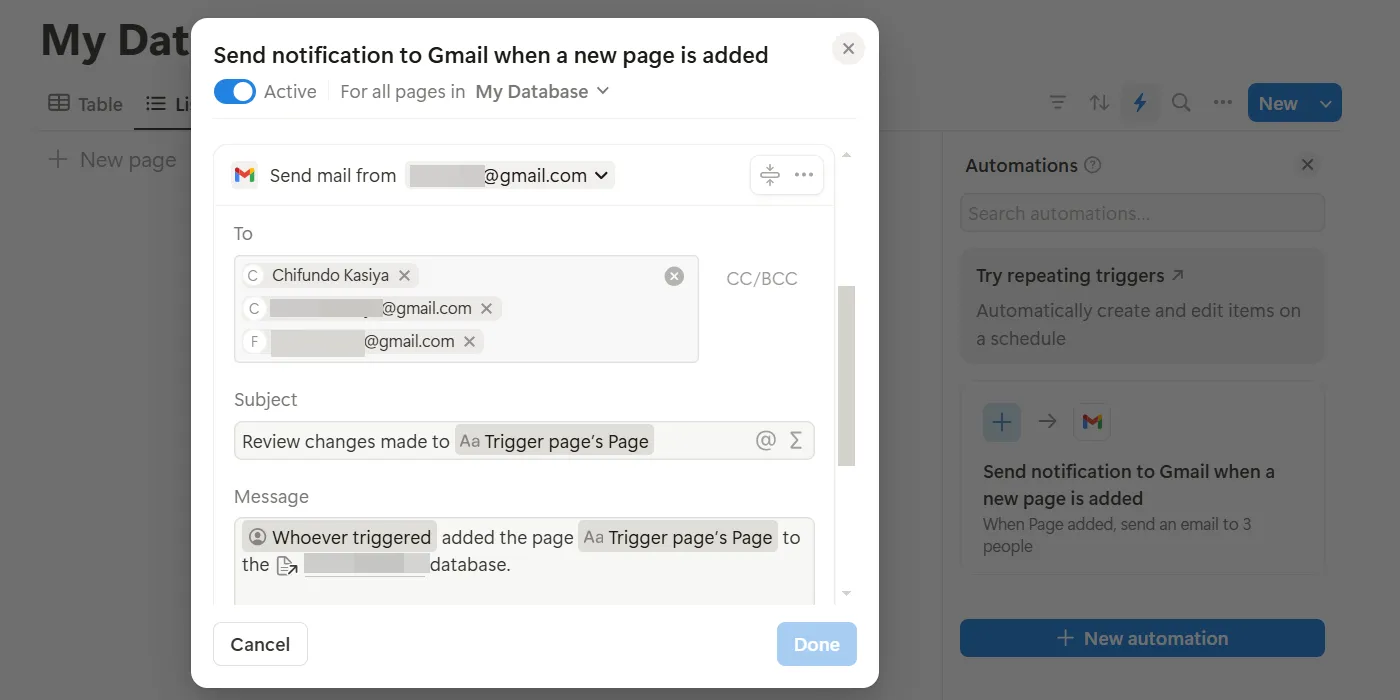 Cài đặt tự động hóa Gmail trong Notion để gửi email thông báo
Cài đặt tự động hóa Gmail trong Notion để gửi email thông báo
Nếu bạn sử dụng Notion để quản lý nhiệm vụ, tích hợp Gmail cho phép bạn tạo một quy trình tự động hóa tương tự như với Slack. Bạn có thể thiết lập để mỗi khi có thay đổi trong một cơ sở dữ liệu Notion, hệ thống sẽ gửi email đến nhiều người để thông báo về sự thay đổi đó.
Cần lưu ý rằng việc tạo quy trình tự động hóa Gmail yêu cầu gói đăng ký Notion Plus. Ứng dụng bên thứ ba duy nhất mà bạn có thể tự động hóa trong phiên bản miễn phí của Notion là Slack.
Điều đặc biệt về tích hợp Gmail là bạn có thể sử dụng các biến để tùy chỉnh thông điệp chỉ với vài cú nhấp chuột, giải thích chính xác điều gì đã xảy ra. Ví dụ, nếu ai đó thêm một trang vào cơ sở dữ liệu, tin nhắn có thể chỉ định tên trang, người đã thêm trang đó và cơ sở dữ liệu mà họ đã thêm vào.
7. Notion Calendar
Tích hợp Notion Calendar cho phép bạn đồng bộ hóa các cơ sở dữ liệu với lịch để có thể xem tất cả các ngày đến hạn và sự kiện một cách nhanh chóng. Bạn cũng có thể sử dụng Notion Calendar để thêm các mục mới vào cơ sở dữ liệu và chỉnh sửa các mục hiện có.
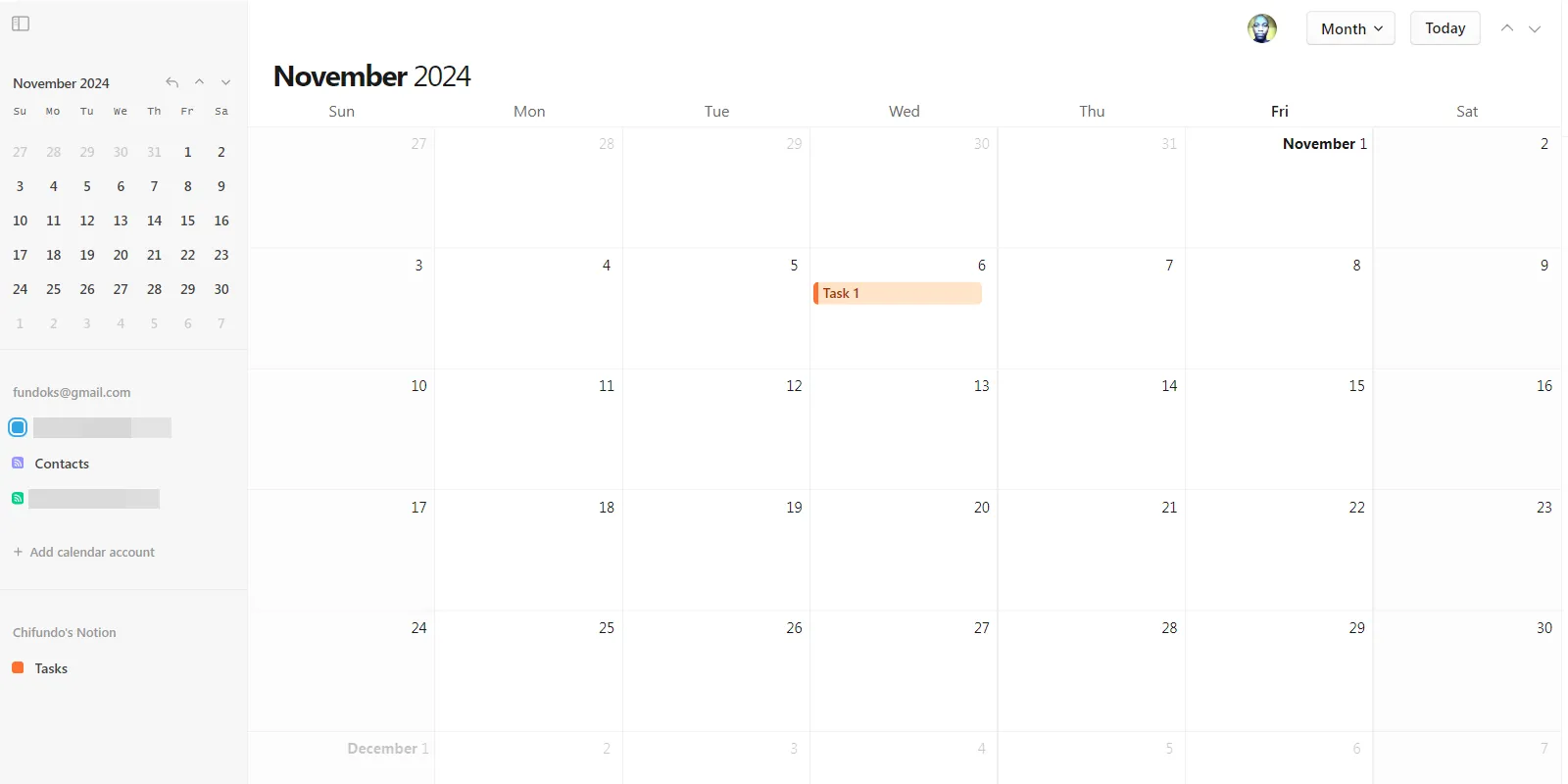 Giao diện hiển thị các nhiệm vụ Notion trên Lịch Notion
Giao diện hiển thị các nhiệm vụ Notion trên Lịch Notion
Hơn nữa, nếu bạn sử dụng Google Calendar, bạn có thể kết nối nó với Notion Calendar. Từ đó, bạn có thể tạo và quản lý các sự kiện Google Calendar trực tiếp.
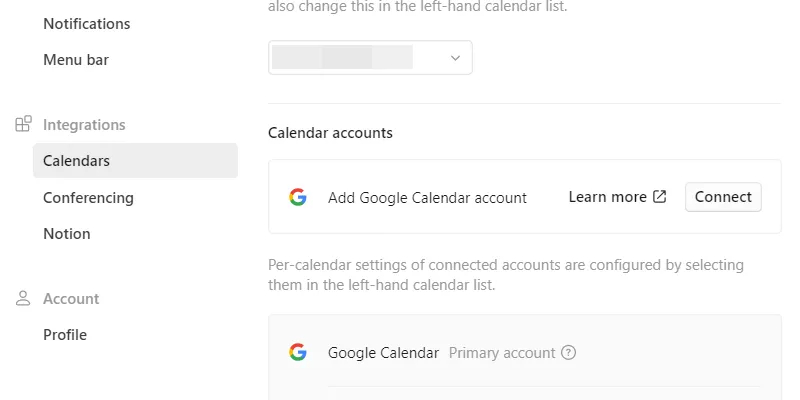 Màn hình kết nối Google Calendar với Notion Calendar
Màn hình kết nối Google Calendar với Notion Calendar
Sau khi đã liên kết Notion Calendar với các cơ sở dữ liệu và Google Calendar của bạn, bạn có thể xem tất cả các sự kiện sắp tới trong phần Trang chủ của Notion, mang lại cái nhìn tổng quan toàn diện.
6. Asana
Tích hợp Asana của Notion đồng bộ các dự án và nhiệm vụ Asana của bạn vào Notion. Chúng sẽ được chèn dưới dạng một cơ sở dữ liệu được cập nhật thường xuyên, phản ánh các thay đổi được thực hiện trong Asana trên các trang Notion của bạn.
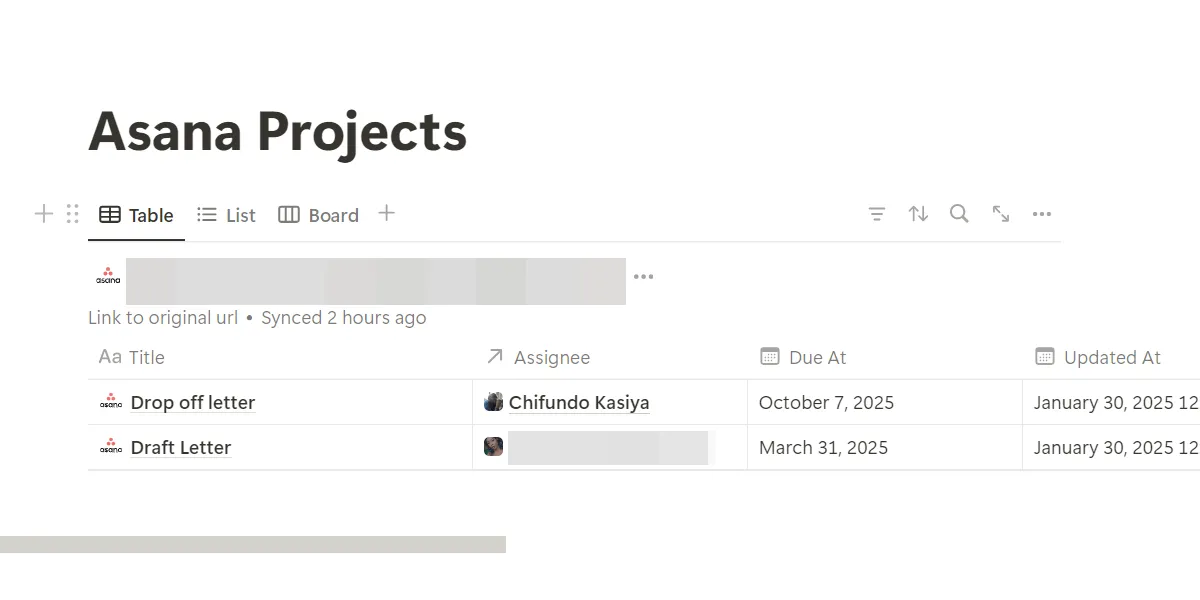 Dự án Asana được đồng bộ và hiển thị dưới dạng cơ sở dữ liệu trong Notion
Dự án Asana được đồng bộ và hiển thị dưới dạng cơ sở dữ liệu trong Notion
Mặc dù bạn không thể quản lý hoặc tạo các quy trình tự động hóa cho chúng, đây vẫn là một cách tốt để cập nhật thông tin và kết hợp chúng vào quy trình làm việc Notion của bạn (ví dụ: tạo các chế độ xem và sử dụng mối quan hệ để kết nối chúng với các cơ sở dữ liệu khác).
5. Google Drive
Tích hợp Google Drive trong Notion cho phép bạn nhúng và xem trước hình ảnh cũng như tài liệu được lưu trữ trong Google Drive của bạn. Điều này có nghĩa là bạn có thể xem các tệp Google Drive của mình mà không cần rời khỏi Notion. Ví dụ, nếu bạn nhúng một tài liệu Google Docs, bạn sẽ có thể đọc nó từ bên trong Notion mà không cần mở cửa sổ trình duyệt – mặc dù bạn sẽ không thể chỉnh sửa nó.
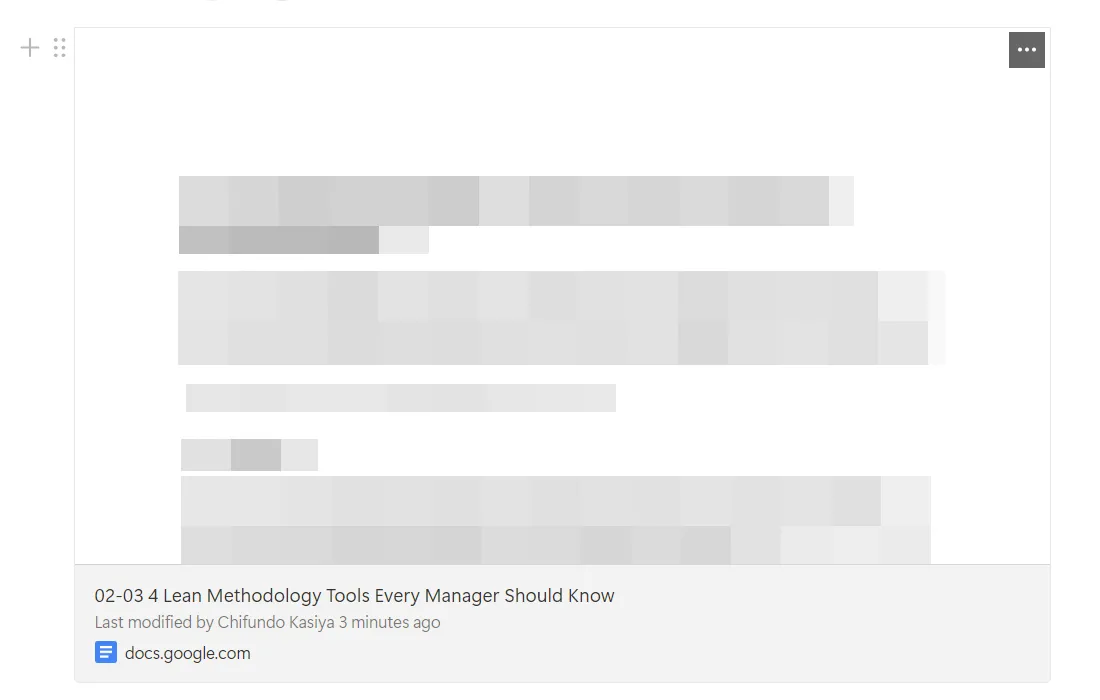 Tài liệu Google Docs được nhúng và xem trước trực tiếp trong trang Notion
Tài liệu Google Docs được nhúng và xem trước trực tiếp trong trang Notion
4. Figma
Với tích hợp Figma, bạn có thể xem các tệp thiết kế, prototype và mockup của mình ngay trong Notion. Tích hợp này đặc biệt hữu ích nếu bạn là thành viên của một nhóm thiết kế và muốn các thành viên trong nhóm có thể xem trước các tệp Figma một cách dễ dàng.
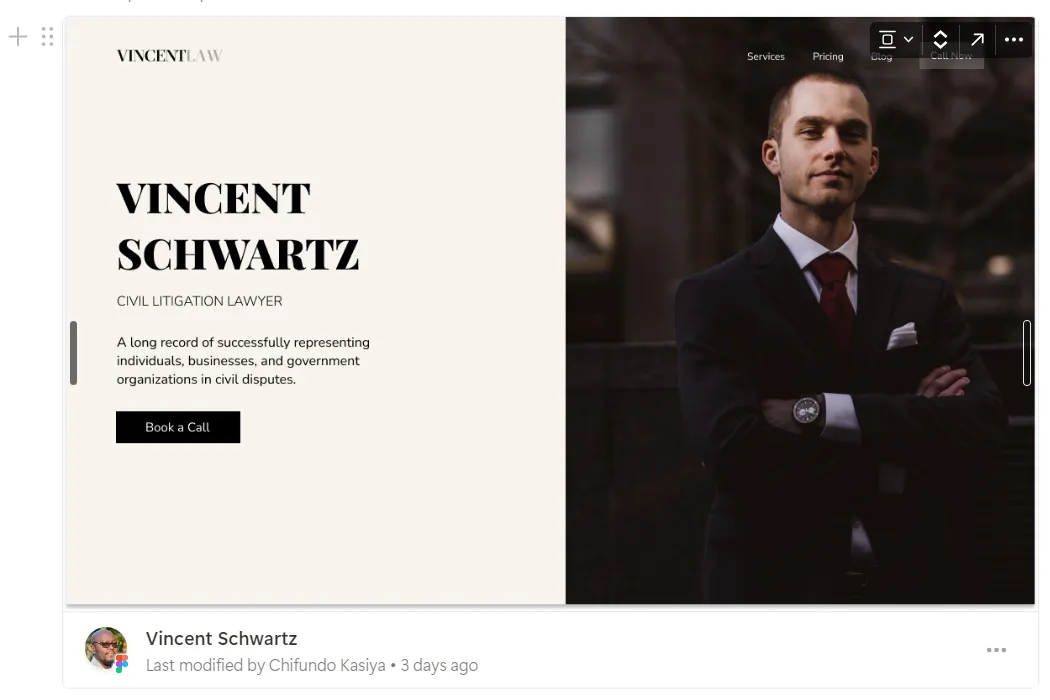 Bản xem trước file thiết kế Figma hiển thị trên giao diện Notion
Bản xem trước file thiết kế Figma hiển thị trên giao diện Notion
3. Lucidchart
Với tích hợp Lucidchart cho Notion, bạn có thể xem trước các biểu đồ, sơ đồ luồng và các tài liệu trực quan khác ngay trong Notion. Bạn chỉ cần dán liên kết vào Notion, và nó sẽ tạo một bản xem trước tương tác cao cho những người không có quyền truy cập trực tiếp vào Lucidchart. Nó rất thân thiện với người dùng, cho phép bạn dễ dàng cuộn, chuyển trang và phóng to, thu nhỏ.
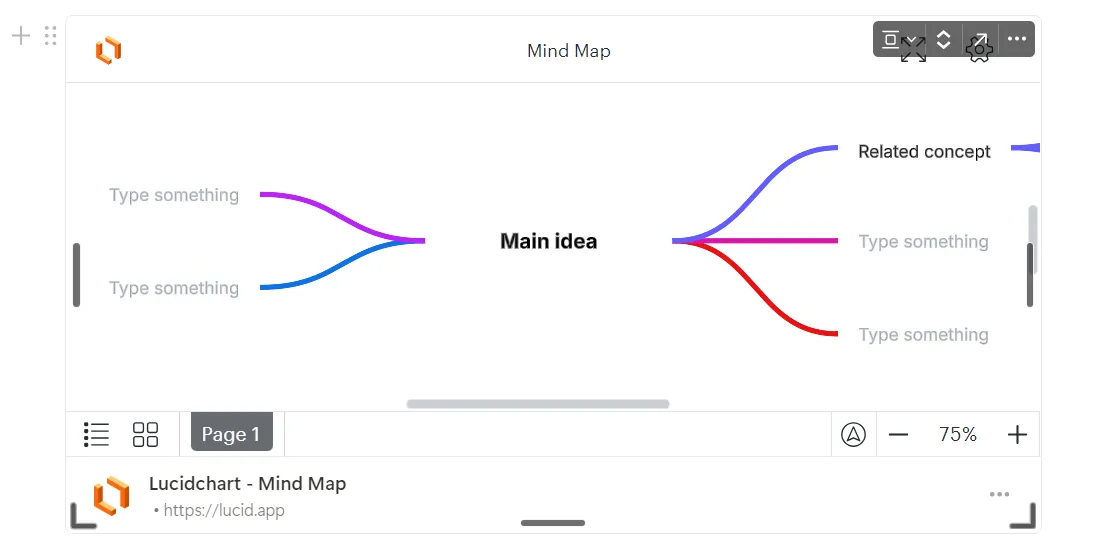 Sơ đồ Lucidchart được xem trước tương tác trong Notion
Sơ đồ Lucidchart được xem trước tương tác trong Notion
2. Zoom
Với tư cách là một chuyên gia tại “Thủ Thuật Mới”, tôi đã làm việc trong nhiều nhóm mà họ lưu giữ hướng dẫn nhóm trong Notion. Nhiều nhóm có cuộc họp hàng tháng vào đầu mỗi tháng, và tôi rất ngạc nhiên khi thấy một liên kết Zoom cho phép tôi tham gia cuộc họp ngay lập tức.
Bản xem trước Zoom mà Notion tạo ra cũng hiển thị ID phòng và mật khẩu, giúp tôi không phải mất công tìm kiếm trong lời mời trên lịch hoặc email đã bị chôn vùi từ lâu. Điều này đặc biệt tiện lợi khi các cuộc họp diễn ra thường xuyên.
1. Zapier
Zapier là một công cụ tự động hóa quy trình làm việc phổ biến. Nó cho phép bạn kết nối Notion với nhiều ứng dụng, công cụ và dịch vụ khác không có sẵn trong danh sách tích hợp của Notion.
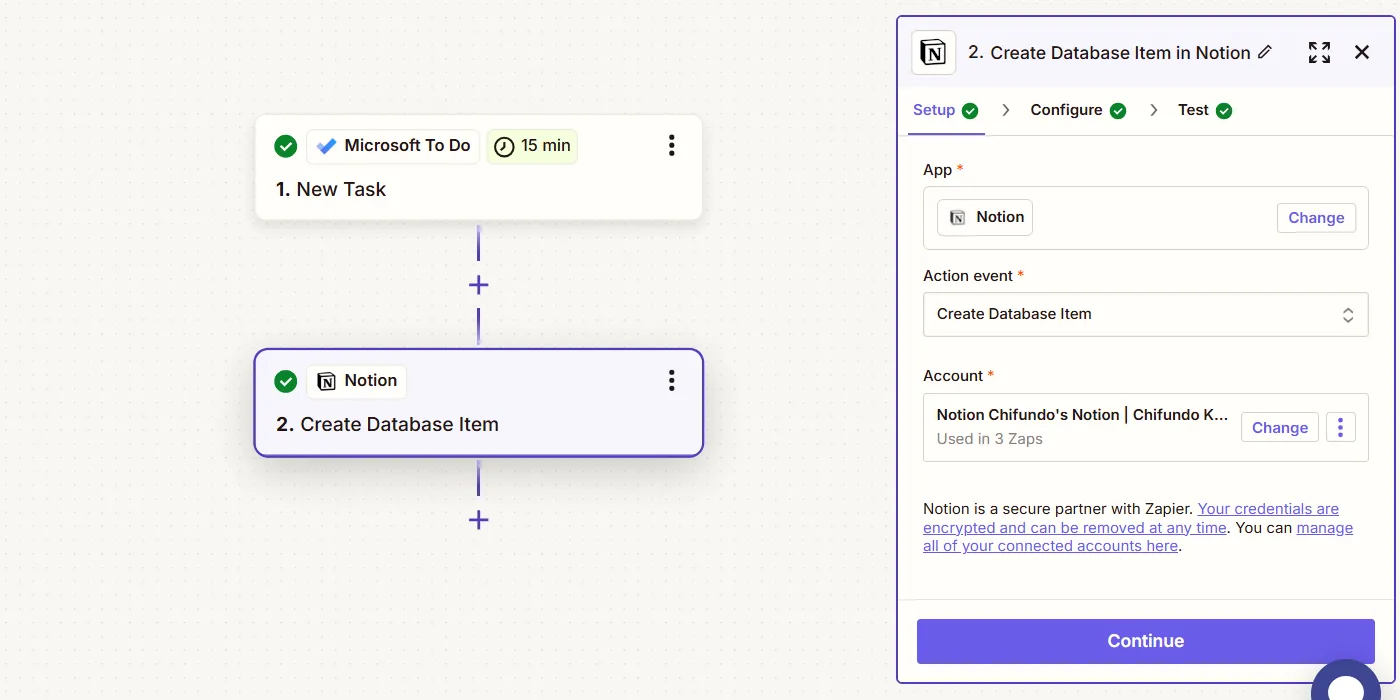 Ví dụ về Zapier tạo mục cơ sở dữ liệu Notion khi có nhiệm vụ mới trong Microsoft To Do
Ví dụ về Zapier tạo mục cơ sở dữ liệu Notion khi có nhiệm vụ mới trong Microsoft To Do
Một ví dụ điển hình là sử dụng Zapier để kết nối Microsoft To Do với Notion. Bạn có thể thiết lập một quy trình làm việc tự động trong Zapier (gọi là Zap) để tạo một mục cơ sở dữ liệu mới trong Notion bất cứ khi nào bạn tạo một nhiệm vụ trong Microsoft To Do. Phần tốt nhất là bạn có thể sử dụng Copilot, trợ lý AI của Zapier, để giúp bạn tạo Zap.
Nếu bạn xem toàn bộ danh sách tích hợp Notion, bạn sẽ thấy nó có thể kết nối với hàng chục ứng dụng và dịch vụ, từ giao tiếp đến quản lý nhiệm vụ, thiết kế và cộng tác. Và với Zapier, danh sách đó thậm chí còn mở rộng hơn nữa, mang lại khả năng tự động hóa gần như không giới hạn.
Với các tích hợp mạnh mẽ này, Notion thực sự trở thành một trung tâm điều khiển cho mọi hoạt động của bạn. Việc tận dụng tối đa các tích hợp Notion không chỉ giúp tối ưu năng suất làm việc mà còn đơn giản hóa quy trình, mang lại hiệu quả vượt trội cho cá nhân và đội nhóm. Hãy khám phá và thử nghiệm để biến Notion thành công cụ đắc lực nhất của bạn! Chia sẻ ngay ý kiến của bạn về những tích hợp Notion yêu thích hoặc bất kỳ công cụ nào bạn thấy hữu ích mà không có trong danh sách này nhé!


